Jak skonfigurować prosty serwer WWW Apache w kontenerze Docker
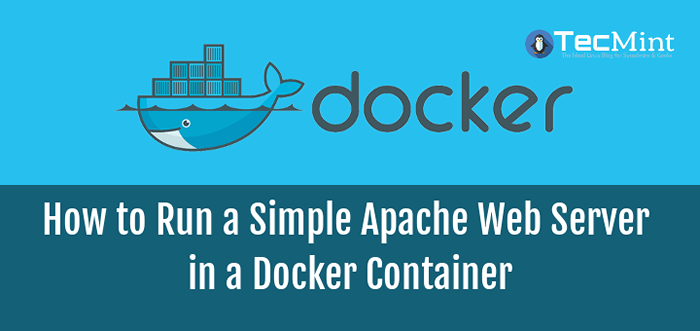
- 2043
- 478
- Maria Piwowarczyk
Jeśli jesteś administratorem systemu Linux, który zapewnia wsparcie dla programistów, istnieje szansa Doker. Jeśli nie, to rozwiązanie oprogramowania ułatwi twoje życie rozpoczęcie dzisiaj, pomagając obniżyć koszty operacyjne i przyspieszyć wdrożenia - między innymi korzyści.
Ale to nie jest magia. Doker Jako platforma wykorzystuje kontenery - pakiety aplikacji wraz ze wszystkimi narzędziami, które musi uruchomić, aby wyeliminować różnice między środowiskami.
Innymi słowy, oprogramowanie konteneryzowane będzie działało i może być konsekwentnie zarządzane, niezależnie od tego, gdzie jest zainstalowane. Ponadto kontenery są znacznie łatwiejsze w konfiguracji, uruchamiania, zatrzymywaniu i utrzymywaniu niż dobre stare maszyny wirtualne.
Jeśli chcesz dowiedzieć się więcej o różnicach między tymi dwoma technologiami, oficjalna strona internetowa Docker stanowi świetne wyjaśnienie.
Aby zilustrować, w tym artykule wyjaśnimy, jak zainstalować Doker NA Centos/Rhel, Rocky/Alma Linux, I Debian/Ubuntu, i zwinąć apache 2.4 pojemnik z Docker Hub.
Następnie użyjemy go do obsługi prostej strony internetowej z naszego katalogu domowego - wszystko bez potrzeby zainstalowania serwera WWW na naszym hoście.
Instalowanie Dockera w Linux
Na początek zainstalujmy Doker za pomocą następujące polecenie Curl. To pobranie i uruchomi skrypt powłoki, który doda repozytorium Docker do naszego systemu i zainstaluj pakiet.
# curl -fssl https: // get.doker.com | cii
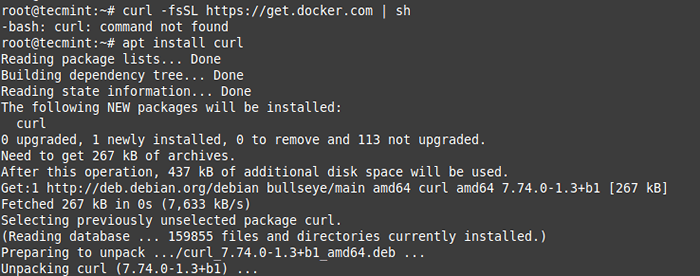 Zainstaluj Docker w Linux
Zainstaluj Docker w Linux Następnie użyj polecenia SystemCtl, aby uruchomić główny Doker Service, umożliwić jej rozpoczęcie podczas ponownego uruchomienia i sprawdzenie jego statusu.
# Systemctl Start Docker # Systemctl Włącz Docker # Systemctl Status Docker
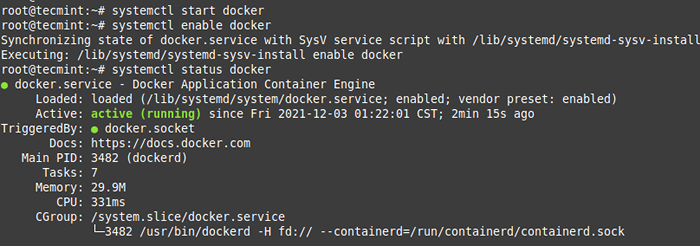 Sprawdź status Dockera w Linux
Sprawdź status Dockera w Linux W tym momencie możemy po prostu wykonać.
# Docker
Aby wyświetlić listę dostępnych poleceń lub uzyskać pomoc.
# polecenie Docker - -Help # Docker PS - -Help
Powiedz nam, jak wymienić kontenery obecne w naszym systemie, podczas gdy
# Docker Run -Help
Wydrukuje wszystkie opcje, których możemy użyć do manipulowania pojemnikiem.
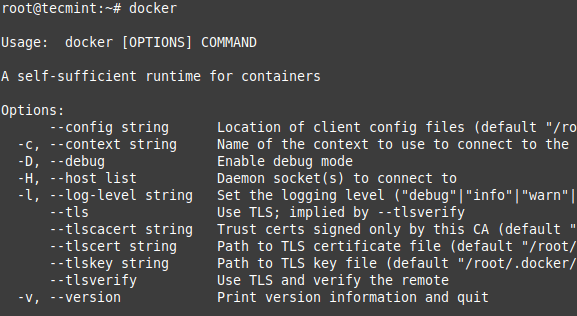 Pomoc użytkowania poleceń Docker
Pomoc użytkowania poleceń Docker Konfigurowanie kontenera Apache
Jedna z niesamowitych rzeczy w Doker Ekosystem polega na tym, że istnieją dziesiątki standardowych pojemników, które można łatwo pobrać i użyć.
W poniższym przykładzie utworzymy instancję Apache 2.4 pojemnik o nazwie Tecmint-Web, odłączony od bieżącego terminalu. Użyjemy obrazu o nazwie HTTPD: 2.4 z Docker Hub.
Naszym planem jest posiadanie wniosków na nasz publiczny adres IP na porcie 8080 być przekierowani do portu 80 na pojemniku. Ponadto, zamiast obsługiwać treści z samego kontenera, będziemy obsługiwać prostą stronę internetową od /dom/użytkownik/strona internetowa.
Robimy to przez mapowanie /home/użytkownik/strona internetowa/ na /usr/local/apache2/htdocs/ na pojemniku. Zauważ, że będziesz musiał użyć sudo lub zaloguj się jako źródło kontynuować i nie pomijaj cięć do przodu na końcu każdego katalogu.
# Sudo Docker Run -dit --Name TecMint -Web -p 8080: 80 -v/home/user/strona/:/usr/local/apache2/htdocs/httpd: 2.4
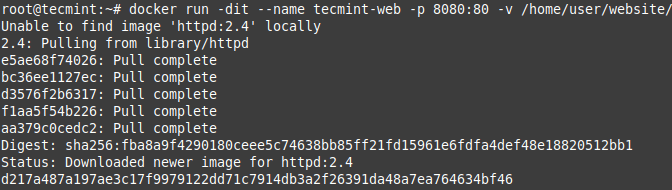 Pull Docker Apache Contener
Pull Docker Apache Contener W tym momencie nasz Apache pojemnik powinien być uruchomiony.
$ sudo docker ps
 Sprawdź kontener Docker Apache
Sprawdź kontener Docker Apache Teraz utwórzmy prostą stronę internetową o nazwie doker.html w środku /dom/użytkownik/strona internetowa informator.
# vi/home/użytkownik/strona internetowa/Docker.html
Dodaj następującą przykładową zawartość HTML do pliku.
Naucz się Dockera na Tecmint.comNaucz się z nami Dockera
Następnie wskazuj swoją przeglądarkę Serwer-IP: 8080/Docker.html (Gdzie IP serwera jest publicznym adresem IP Twojego gospodarza). Powinieneś zostać przedstawiony ze stroną, którą utworzyliśmy wcześniej.
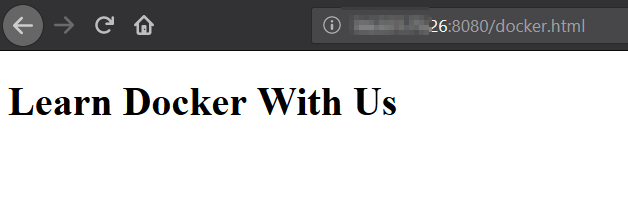 Sprawdź stronę Apache
Sprawdź stronę Apache Jeśli chcesz, możesz teraz zatrzymać pojemnik.
$ sudo docker stop TecMint-WEB
i usuń to:
$ sudo docker rm tecMint-WEB
Aby zakończyć czyszczenie, możesz usunąć obraz użyty w pojemniku (pomiń ten krok, jeśli planujesz stworzyć inne Apache 2.4 pojemniki wkrótce).
$ Sudo Docker Zdjęcie Usuń httpd: 2.4
Zauważ, że we wszystkich powyższych krokach nigdy nie musieliśmy instalować serwera internetowego na naszym hoście.
Streszczenie
W tym artykule wyjaśniliśmy, jak zainstalować Doker i manipuluj pojemnikiem. Niestety, są to tylko podstawy - istnieją całe kursy, książki i egzaminy certyfikacyjne, które obejmują Dokery (i ogólnie pojemniki) bardziej szczegółowe.
Jeśli chcesz dowiedzieć się więcej o Doker, Omówiliśmy już serię 3-artystyczną, która wyjaśnia, jak zainstalować Docker, uruchomić aplikacje do kontenerów i automatycznie budować obrazy Docker z DockerFile.
- Zainstaluj Docker i naucz się podstawowej manipulacji kontenerami w Centos i Rhel
- Jak wdrażać i uruchamiać aplikacje w kontenerach Docker na CentOS/RHEL
- Automatycznie zbuduj i skonfiguruj obrazy Docker z DockerFile na Centos/Rhel
- Jak usunąć obrazy, pojemniki i objętości Docker
Rozważ to jako punkt wyjścia i daj nam znać, jeśli masz jakieś pytania lub komentarze - czekamy na wiadomość od Ciebie!
- « Jak zainstalować MySQL 8.0 na RHEL/CENTOS 8/7 i Fedora 35
- Jak ustawić stałe serwery nazw DNS w Ubuntu i Debian »

